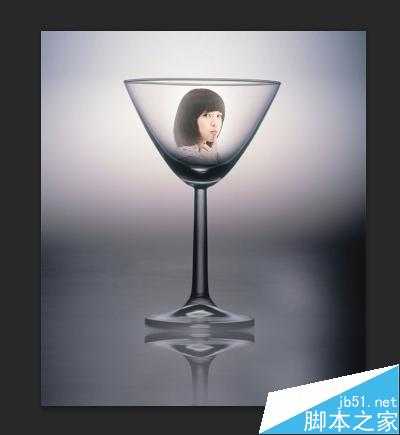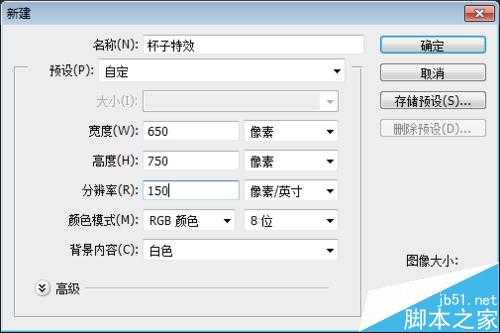无为清净楼资源网 Design By www.qnjia.com
今天小编为大家介绍ps制作漂亮的玻璃杯特效方法,教程比较有创意,制作出来的效果非常漂亮,推荐到,一起来学习吧!
方法/步骤
1、附上2张效果图
2、新建一个画布
3、把 素材1 拖入画布中放在中间的位置,改名为杯子,把图层右键“栅格化图层”用“矩形选框工具”绘制选区,ctrl+t调出自由变换框,填满画布,ctrl+d取消选择,同样方法填满页面上方
4、用“仿制图章”工具修复掉多余的图像
5、然后我们用一个简单快捷的方法来做一个倒影,复制“杯子层”得到“杯子副本”ctrl+t调出自由变换框 右键“垂直翻转”按回车键,下拉图层,
6、用“橡皮擦”工具,不透明度设为35%流量30%左右
7、打开“素材2”(这是一张日出的画面)调整图像大小
8、为其添加“图层蒙版”,将前景色设为黑色,用柔角画笔工具,设置合适的不透明度和流量,在图像边缘涂抹,可适当的降低图层透度,如图
以上就是ps制作漂亮的玻璃杯特效方法介绍,大家学会了吗?希望这篇文章能对大家有所帮助!
标签:
ps,玻璃杯,特效
无为清净楼资源网 Design By www.qnjia.com
广告合作:本站广告合作请联系QQ:858582 申请时备注:广告合作(否则不回)
免责声明:本站文章均来自网站采集或用户投稿,网站不提供任何软件下载或自行开发的软件! 如有用户或公司发现本站内容信息存在侵权行为,请邮件告知! 858582#qq.com
免责声明:本站文章均来自网站采集或用户投稿,网站不提供任何软件下载或自行开发的软件! 如有用户或公司发现本站内容信息存在侵权行为,请邮件告知! 858582#qq.com
无为清净楼资源网 Design By www.qnjia.com
暂无评论...
更新日志
2024年11月18日
2024年11月18日
- 蔡依林《MYSELF》 奢华庆菌版 2CD[WAV+CUE][1.5G]
- 刘春美《心与心寻世界名曲中文版》新京文[低速原抓WAV+CUE]
- 朱逢博《蔷薇蔷薇处处开》[FLAC+CUE]
- 姚璎格2005《心在哭泣》龙韵[WAV分轨]
- 费玉清《费玉清收藏》 2CD 华纳[WAV+CUE][1G]
- 徐怀钰《LOVE》台湾首版[WAV+CUE][1G]
- 群星《英皇精挑细选Vol.1》[WAV+CUE][1G]
- 郑钧.2007-长安长安【灯火文化】【WAV+CUE】
- 袁小迪向蕙玲.2005-纯情红玫瑰【全员集合】【WAV+CUE】
- 周华健.2015-水浒三部曲原创音乐选辑【滚石】【FLAC分轨】
- 钟志刚《为爱而歌DSD》[WAV+CUE]
- 孙露《情人的眼泪》[低速原抓WAV+CUE]
- 【雨果唱片】刘明源《胡琴专辑》1993[WAV+CUE]
- 黄莺莺《25周年纪念金曲专辑》[WAV+CUE][1.1G]
- 刘德丽《刘德丽新曲+精选》2023[WAV+CUE][1G]